如何设置图标图片手机,如今手机已经成为人们生活中不可或缺的一部分,而手机上的应用图标更是我们日常使用的窗口,直接影响着我们的使用体验。对于华为手机用户而言,想要个性化手机应用图标,让手机界面更加个性化和独特,是一件非常重要的事情。要如何设置华为手机的应用图标呢?下面就为大家详细介绍一下华为手机应用图标修改的步骤。
华为手机应用图标修改的步骤
操作方法:
1.选择华为手机自带的主题应用,点击我的选项并选择混搭图标。
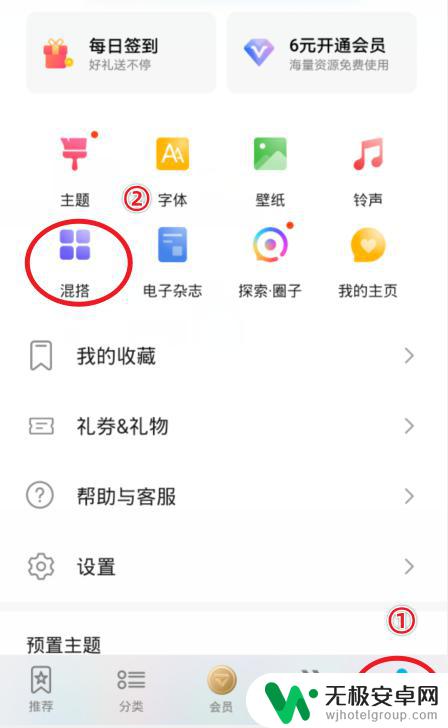
2.在混搭界面,选择图标的样式进入。
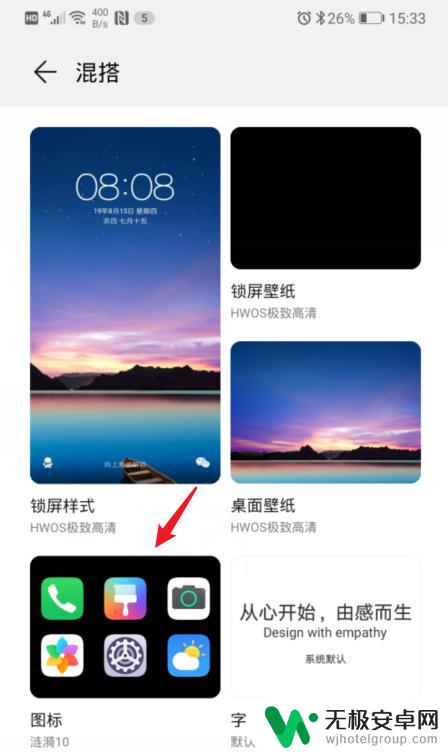
3.进入后,点击当前使用的图标样式。
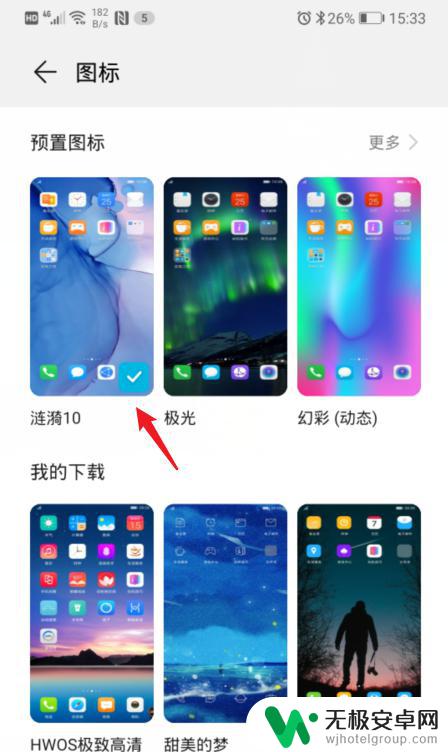
4.之后,选择右下方的自定义选项。
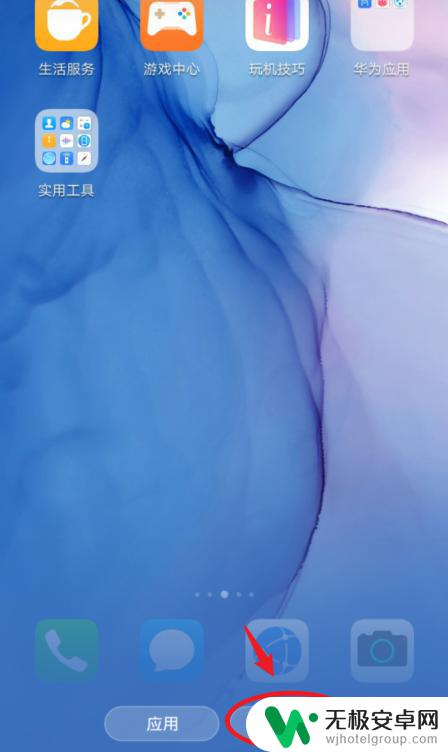
5.在自定义界面,通过左右滑动,选择需要更换图标的应用。
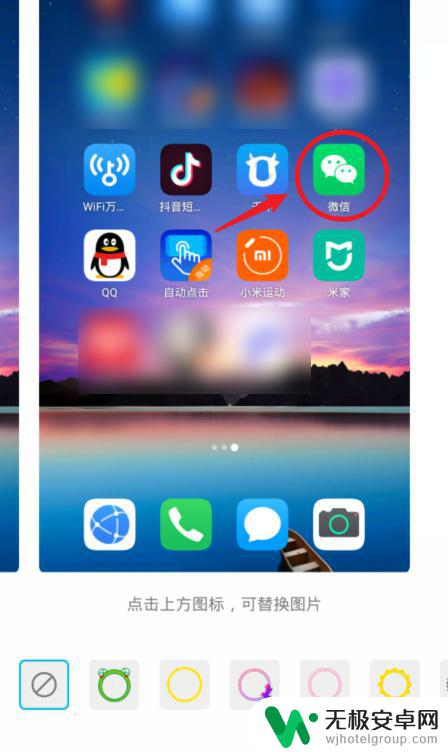
6.选定后,可以选择现有的背景图片。这里我们点击本地图库,来进行自定义图标。
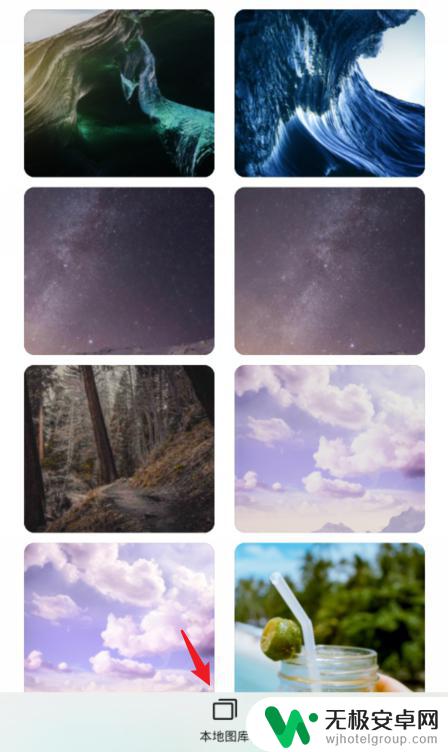
7.进入本地照片后,选择需要设置的照片,点击右上方的确定。

8.之后,会出现一个灰色的方框,拖动方框选取需要展示的部分,点击确定。

9.确定后,可以看到应用的图标已经改变,点击右上方的确定。
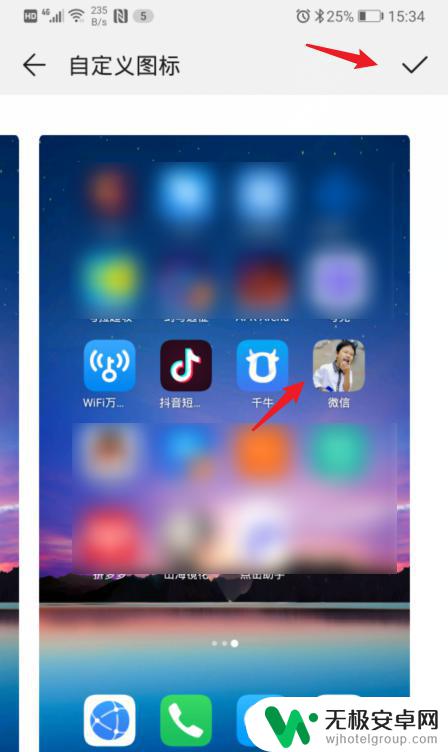
10.确定后,回到手机桌面,就可以看到修改后的应用图标。
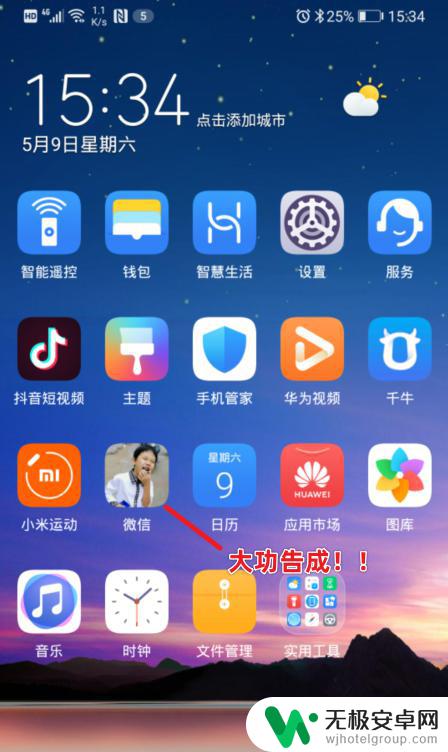
以上就是设置图标图片手机的全部内容,碰到同样情况的朋友们赶紧参照小编的方法来处理吧,希望能够对大家有所帮助。











